Личный кабинет Билайна
Билайн или Beeline – один из четырех крупнейших операторов мобильной связи в России. Компания активно продвигает дистанционные сервисы обслуживания клиентов. Включая два главных: личный кабинет пользователя на сайте и приложение для мобильных устройств. Только сотовой связью провайдера пользуется свыше четырех десятков миллионов абонентов в России. Рассмотрим более внимательно, что представляет собой личный кабинет Билайна, как происходит регистрация и авторизация в системе, в чем состоят особенности ЛК и приложения, а также какой функционал доступен абонентам компании.
Регистрация в личном кабинете Билайна
Обслуживание клиентов Билайна ведется с помощью региональных версий официального сайта провайдера. Например, для абонентов из Москвы используется https://moskva.beeline.ru/. Версия сайта доступна для загрузки как с персональных компьютеров, так и с мобильных устройств пользователей региона (города). Аналогичные услуги предоставляют многочисленные официальные партнеры Билайна, основной задачей которых становится подключение различных услуг провайдера. Включая мобильную связь, домашний интернет и телевидение.
Порядок регистрации в личном кабинете Beeline предусматривает выполнение следующих действий:
- Открытие официального сайта провайдера в регионе (например, https://moskva.beeline.ru/).
- Активация страницы регистрации/авторизации в системе кликом мыши на кнопке «Войти» (традиционно размещается справа вверху).
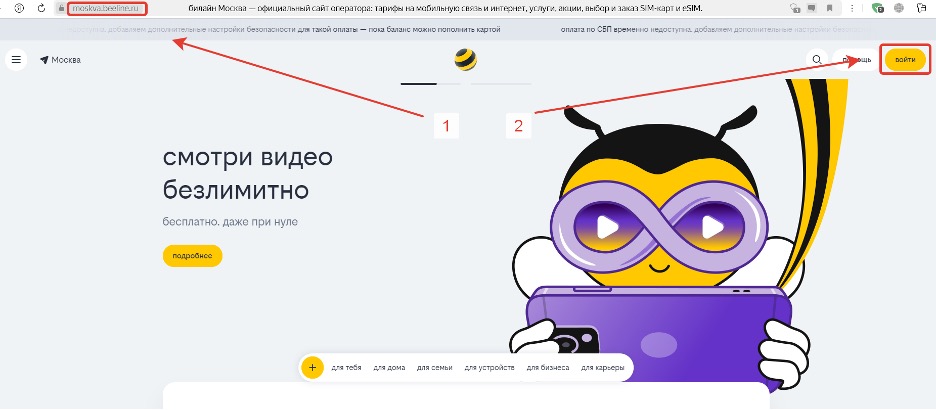
- Выбор способа входа из двух возможных – с помощью профиля на сайте или в приложении Билайн.

- Выбор способа регистрации – через Мобильный ID, СМС или Логин/Пароль.
- Указать номер личного телефона Билайн (регистрация в личном кабинете доступна только клиентам провайдера).
- Ввести запрашиваемые программой данные (из СМС или полученные при подключении Сим-карты).
- Активировать вход в личный кабинет посредством нажатия кнопки «Войти».

В завершении имеет смысл описать еще один способ регистрации в ЛК Билайн. Он предусматривает активацию USSD-запроса формата *110*9#. Его отправка нажатием на кнопку вызова приведет к получению СМС с логином и временным паролем пользователя. Их ввод на страницу авторизации позволяет войти в систему. После чего необходимо заменить временный пароль на постоянный.
Вход в личный кабинет Билайна
Полностью аналогичная процедура выполняется при каждом следующем входе в систему. От пользователя всегда требуется ввод собственного номера телефона Билайн. Он дополняется мобильным ID, одноразовым кодом из СМС или логином/паролем, которые были указаны при регистрации.
Важно отметить, что полученный изначально пароль генерируется случайным образом. Поэтому имеет смысл заменить его на более запоминающийся или сложный. Что обеспечит высокий уровень конфиденциальности личных данных пользователя, которые размещаются в личном кабинете Билайна.
При выборе входа через приложение провайдера общая схема действий не меняется. В этом случае потребуется указать номер, после чего дождаться получения СМС-кода и ввести его. В некоторых версиях программы авторизация возможна и через постоянные логин с паролем, указанные/полученные при регистрации.
Возможные проблемы со входом и пути их решения
Проблем с авторизацией в системе провайдера обычно не возникает. По простой и понятной причине – даже если постоянный пароль забыт или утерян, всегда существует возможность войти через одноразовый код из СМС-сообщения.
Такая опция считается сегодня стандартом обслуживания абонентов, который применяют практически все серьезные участники телекоммуникационного рынка. Что объясняется сбалансированным сочетанием удобства с одновременным обеспечением конфиденциальной личных данных пользователя.
Восстановление пароля
Существует еще один альтернативный вариант решения проблемы, не менее традиционный. Он предусматривает активацию опции «Я не помню пароль», которая приведет к получению клиентом еще одного сгенерированного пароля. Его потребуется подтвердить одноразовым кодом, а затем заменить на постоянный после входа в систему.

Функционал личного кабинета Билайна
Абонентам провайдера доступен обширный набор функциональных возможностей. Некоторые из наиболее важных имеет смысл описать несколько подробнее.
Управление тарифами и услугами
В настоящее время частным клиентам Билайна доступны более десятка различных тарифов мобильной связи и интернета. Причем большая их часть имеют внутренние и очень гибкие настройки. Результатом становится возможность выбрать оптимальный вариант обслуживания, причем учитывающий персональные запросы и финансовые возможности абонента.
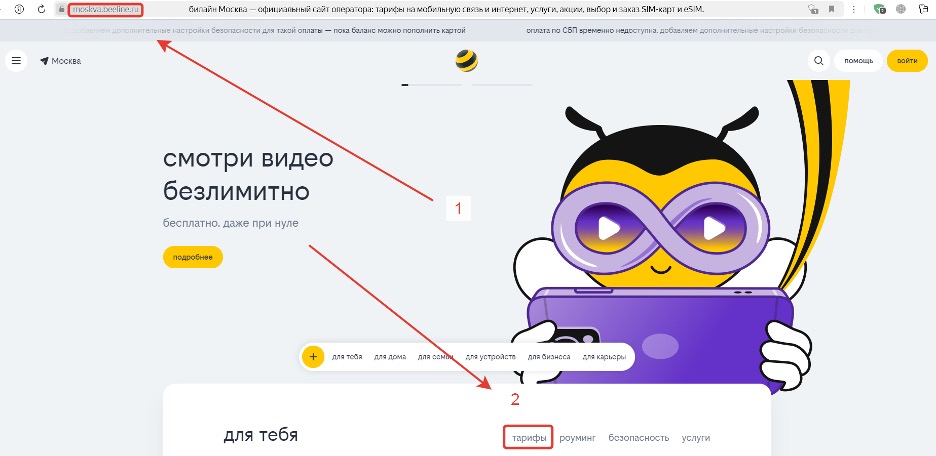
Общая схема управления тарифом и услугами выглядит предельно просто:
- Открытие официального сайта провайдера.
- Переход на страницу тарифов.
- Изучение доступных для подключения в регионе тарифов.
- Авторизация в личном кабинете пользователя, описанная выше.
- Переход в раздел «Управление услугами».
- Подключение выбранного тарифа.
Если речь идет о новом клиенте, потребуется выбрать способ подключения. Например, с сохранением существующего номера абонента или с оформлением другого. Если клиент действующий, обычно используется опция «Изменить тариф». Некоторые тарифные планы позволяют настроить объем трафика и длительность звонков. Целесообразно сделать это сразу после подключения тарифа, что сделает обслуживание абонента более гибкий и удобным. Вместе с оптимизацией сопутствующих расходов.
Аналогичная схема действий осуществляется в отношении услуг. В настоящее время клиентам Билайна доступны следующие из них, которые могут быть подключены практически к любому тарифу:
- Виртуальный помощник.
- Выгода знаний (викторина с предоставлением бонусных рублей за правильные ответы).
- Один номер (выпуск дополнительной eSIM с тем же номером для установки в любое подходящее умное устройство).
- Мобильный платеж (совершение переводов и оплата услуг непосредственно с баланса телефона).
- Пакеты интернета с разным объемом трафика (от 3 до 30 ГБ).
- Многочисленные услуги партнеров провайдера и многое другое.
Подключение и отключение услуги происходит передвижением бегунка, расположенного напротив каждой из них (для уже подключенных услуг открывается соответствующее окно переходом в раздел «Профиль»). Новые услуги подключаются непосредственно с официального сайта по ссылке. Важно отметить, что информация постоянно обновляется и пополняется. Поэтому имеет смысл посещать эту страницу по возможности часто.
Управление счетом и платежами
Чтобы узнать текущее состояние счета, достаточно зайти в личный кабинет абонента. Баланс указывается крупными цифрами сразу под номером (или после выбора нужного номера при нескольких подключенных). Оплата услуг провайдера осуществляется несколькими способами:
- Через любую банковскую карту непосредственно в ЛК посредством разового пополнения.
- С помощью коротких USSD-команд через привязанную к счету банковскую карту.
- С помощью специальной формы на официальном сайте провайдера (без авторизации в личном кабинете клиента).
- Посредством подключения опций «Автооплата» или «Доверительный платеж».
Самый простой и эффективный способ контролировать расходы предусматривает заказ и последующий анализ детализации по счету. Документ оформляется в одноименном разделе личного кабинета за любой указанный пользователем временной период. Он или выводится на экран, или направляется на emailклиента в одном из трех форматов на выбор PDF/XLSX/XLS. В детализации содержится следующая информация:
- отчетный период;
- общая сумма расходов;
- распределение их по статьям: мобильная связь, интернет, ТВ и т.д.;
- по каждой статье затрат – раскладка на отдельные составляющие (например, для звонков – входящий или исходящий, номер, длительность разговора, списанная сумма и т.д.);
- другие данные, перечень которых настраивается посредством указания в запросе на получение детализации.
Как отключить интернет Билайна
Провайдер предоставляет абоненту возможность отключить интернет или временно, или на постоянной основе. Схема действий зависит от вида услуги. Домашний интернет можно заблокировать на срок до трех месяцев без оплаты. Для этого достаточно произвести следующие действия:
- авторизоваться в личном кабинете;
- перейти в раздел «Профиль»;
- активировать опцию «Блокировка счета»;
- кликнуть по кнопку «Заблокировать».
Мобильный интернет отключается следующим способами:
- посредством отправки короткой команды вида *110*180#;
- в разделе личного кабинета «Профиль» со списком подключенных услуг (перемещением бегунка в положение «отключено»);
- с помощью отключения возможности выхода в интернет на мобильном устройстве (для этого используются настройки смартфона или планшета).
Другие функциональные возможности ЛК Билайна
В размещенных выше разделах описан далеко не весь функционал личного кабинета пользователя Билайна. Не менее важными возможностями абонента, доступными после авторизации в системе, выступают:
- Подключение новых услуг провайдера, например, домашнего интернета, телевидения и т.д.
- Управление пакетами телекоммуникационных услуг.
- Настройка сервисов обслуживания от Билайна.
- Подключение вспомогательных и дополнительных услуг, например, управления номерами близких, «Привет» и многих других.
- Оформление заказов в фирменном интернет-магазине провайдера.
- Замена и восстановление SIM-карты без посещения офиса.
- Обращение в службу поддержки.
- Участие в бонусной программе лояльности.
- Информирование клиента о проводимых акциях или рекламных мероприятиях, появлении новых тарифов и других новостях из жизни компании.
Важно отметить, что функционал личного кабинета, как и весь сервис дистанционного обслуживания Би Лайн, постоянно обновляется и совершенствуется. Что выступает важным подтверждением высокой конкуренции на российском рынке и желания провайдера сохранить лидирующие позиции в непростой борьбе с другими участниками.
Мобильное приложение Билайна
Другим удобным инструментом дистанционного обслуживания клиентов, наряду с личным кабинетом пользователя, выступает приложение Билайн. Чтобы воспользоваться бесплатной программой провайдера, необходимо:
- Открыть официальный сайт компании по адресу https://moskva.beeline.ru (для жителей Москвы).
- Пролистать главную страницу примерно на треть или опуститься в подвал сайта, где также размещаются ссылки для скачивания приложения.
- Выбрать подходящий интернет-магазин из нескольких возможных вариантов и кликнуть на его иконке.
- Альтернативный вариант скачивания – сканирование QR-кода.
- Скачать программу и установить программу, после чего пройти процедуру регистрации или авторизации в системе (в целом порядок входа аналогичен описанному выше для личного кабинета пользователя).
Функционал приложения от Билайн также ни в чем не уступает сервису личного кабинета на сайте. Даже интерфейс обоих программных продуктов выполнен в едином стиле – как с точки зрения оформления, так и предоставляемых клиенту возможностей.
Контакты и поддержка Би Лайн
Провайдер стремится предоставить абонентам как можно больше каналов для эффективной обратной связи. Частные клиенты могут воспользоваться любым из следующих способов обращения за поддержкой – или технической, или консультационной:
- Горячая линия по вопросам мобильной связи:
- для номеров Билайн – 0611;
- для абонентов других операторов – 8800700-06-11;
- для звонков из-за рубежа - +7495797-27-27;
- для юридических лиц – 8800700-06-28.
- Онлайн-чат на официальном сайте или в личном кабинете клиента (ссылка для начала общения традиционно находится справа внизу любой страницы ресурса).
- Служба поддержки в отношении услуг домашнего интернета и цифрового ТВ для частных лиц – 8800700-99-66.
- Служба поддержки в отношении услуг фиксированной связи и домашнего интернета для юридических лиц – 8800700-80-61.
- Клиентская поддержка покупателей в фирменном интернет-магазине Билайна:
- для абонентов провайдера – 0070;
- для клиентов других операторов мобильной связи – 8800725-57-25.
- Обращение через мессенджеры или в официальных группах компании в социальных сетях:
- Раздел «Помощь» на официальном сайте провайдера (кнопка открытия расположена слева от входа в личный кабинет).
- Личный визит в один из офисов обслуживания Билайна (адрес ближайшего можно найти с помощью сервиса на https://moskva.beeline.ru/customers/beeline-map/).
FAQ
Что представляет собой личный кабинет клиента Билайна?
ЛК Билайна – удобный и функциональный сервис дистанционного обслуживания абонентов одного из самых крупных провайдеров страны.
Как пройти процедуру регистрации в ЛК?
Регистрация в личном кабинете требует указания номера и выбора одного из нескольких способов завершения процедуры: через СМС-код, посредством Мобильного ID или получение временных логина/пароля. Еще один доступный клиентам способ регистрации предусматривает отправку USSD-запроса.
Какие функциональные возможности получает пользователь личного кабинета на сайте Билайн?
Практически все, необходимые для полноценного обслуживания клиента телекоммуникационной компании. Начиная с выбора тарифа и подключения различных услуг, а заканчивая контролем расходов и оплатой счетов провайдера.
Как установить приложение от Билайн на мобильное устройство клиента?
Для этого достаточно отсканировать QR-код или выбрать один из нескольких источников для скачивания бесплатного установочного файла. Далее нужно открыть приложение, после чего пройти процедуру регистрации/авторизации в системе.
Кратко
- Личный кабинет и приложение Билайна – удобные и многофункциональные сервисы дистанционного обслуживания абонентов.
- Каждый обладает широким набором возможностей, обеспечивающих полноценное сотрудничество провайдера и клиента.
- Регистрация в ЛК и приложении, как и последующая авторизация в системе, выполняются через номер мобильного телефона одним из трех способов: с помощью СМС-кода, через ID клиента или посредством постоянного пароля/логина.
